- Paravanul de protecție Windows Defender este prima linie de apărare pe care Windows 10 o are împotriva malware-ului.
- Din păcate, unii utilizatori au raportat că firewall-ul nu poate modifica deloc setările.
- Pentru a remedia această problemă, puteți verifica dacă serviciul este dezactivat, vă puteți actualiza sistemul de operare Windows, puteți dezactiva antivirusul și multe altele.
- Urmați soluțiile de mai jos dacă WFirewall-ul indows nu poate modifica unele dintre setările dvs.
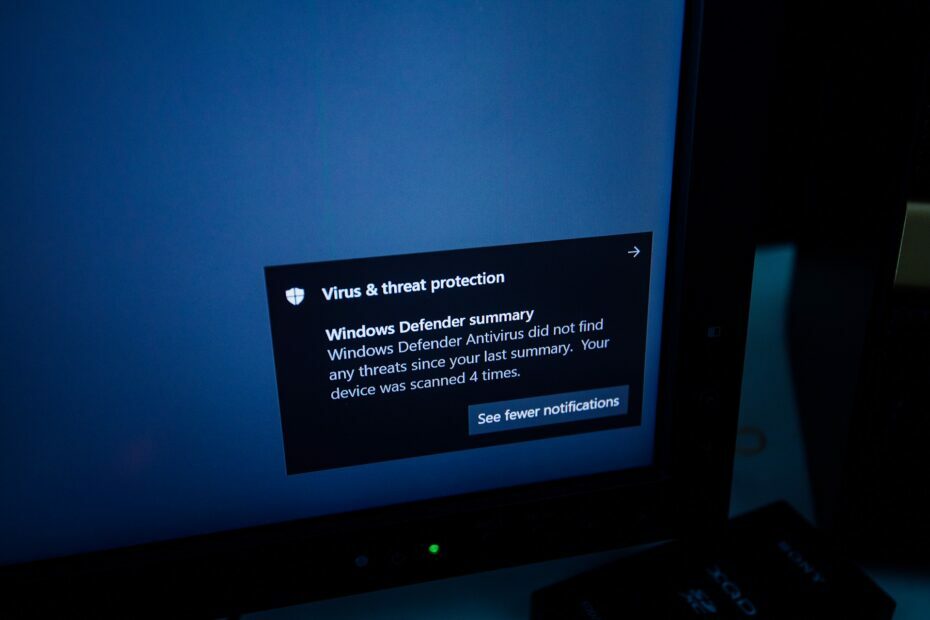
Acest software va repara erorile obișnuite ale computerului, vă va proteja de pierderea fișierelor, malware, defecțiuni hardware și vă va optimiza computerul pentru performanțe maxime. Remediați problemele PC-ului și eliminați virușii acum în 3 pași simpli:
- Descărcați Restoro PC Repair Tool care vine cu tehnologii brevetate (brevet disponibil Aici).
- Clic Incepe scanarea pentru a găsi probleme cu Windows care ar putea cauza probleme PC.
- Clic Repara tot pentru a remedia problemele care afectează securitatea și performanța computerului
- Restoro a fost descărcat de 0 cititori luna aceasta.
Alături de Windows Defender, soluția de securitate Microsoft integrată, Paravanul de protecție Windows este cea mai importantă caracteristică care vă poate proteja computerul împotriva malware-ului sau a atacurilor de viruși.
Astfel, aveți toate motivele pentru care sunteți îngrijorat atunci când primiți mesaje de eroare legate de funcționalitatea Windows Firewall.
Cu toate acestea, nu trebuie să intrați în panică, deoarece puteți oricând să remediați erorile de sistem aplicând soluțiile corecte de depanare.
Deci, în cazul nostru, vom detalia metodele care ar trebui aplicate atunci când Paravan de protecție Windows nu pot modifica unele dintre setările dvs.
Pe scurt, vorbim despre codul de eroare 0x80070422 care vine împreună cu următoarea alertă: Paravanul de protecție Windows nu poate modifica unele dintre setările dvs.
Motivele pentru care apare acest mesaj pot varia de la o situație la alta. Prin urmare, liniile directoare de mai jos vor încerca să găsească o soluție pentru fiecare dintre aceste situații.
Cum pot remedia Windows Defender atunci când acesta nu poate modifica setările?
- Activați serviciile Windows Firewall.
- Asigurați-vă că Windows 10 este actualizat.
- Resetați componentele de actualizare Windows.
- Configurați serviciul de transfer de informații de fundal.
- Dezactivați software-ul antivirus terță parte.
- Lansați o scanare de securitate și eliminați fișierele infectate.
1. Activați serviciile Windows Firewall
- Faceți clic pe pictograma Cortana (va lansa motorul de căutare Windows).
- În câmpul Căutare, tastați „Servicii’Și faceți clic dreapta pe primul rezultat cu același nume; apoi alegeți „Rulați ca administrator”.
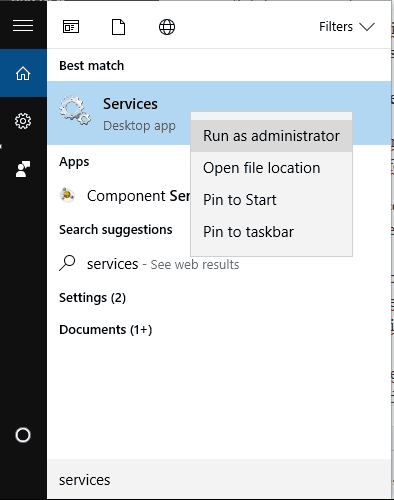
- Din Servicii derulați în jos și găsiți Paravan de protecție Windows intrare.
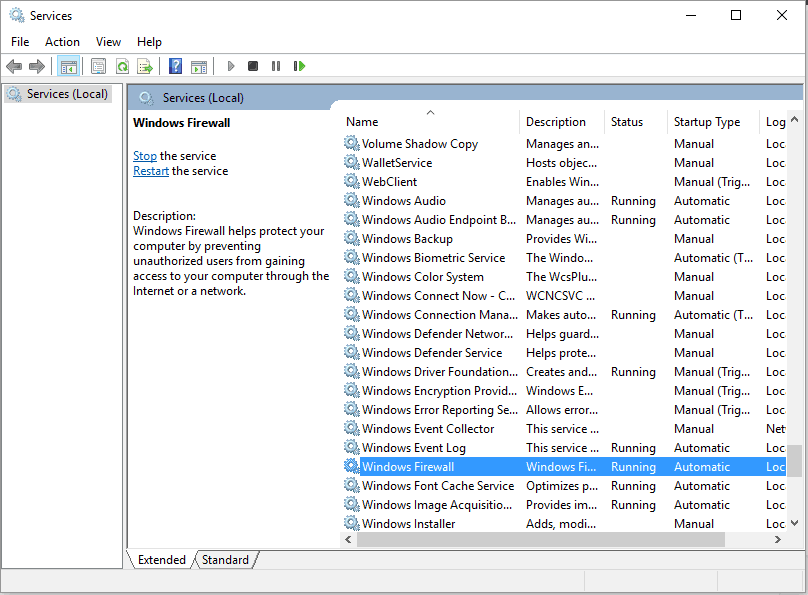
- Dacă acest serviciu este dezactivat, trebuie să: faceți dublu clic pe serviciul Windows Firewall și din proprietățile ferestrelor care vor fi afișate accesați General fila și schimbați tipul de pornire la Automat.
- Salvați aceste modificări.
- Apoi, faceți clic dreapta pe serviciul Firewall Windows și alegeți Start.
- Închideți fereastra Servicii și reporniți computerul.
Dacă paravanul de protecție Windows nu este lansat la pornire, veți primi Paravanul de protecție Windows nu poate modifica unele dintre setările dvs. mesaj de eroare.
2. Aplicați orice actualizări în așteptare
- apasă pe Câștigă + eu tastele rapide ale tastaturii.

- Din Setarile sistemului alege Actualizare și securitate.
- Din partea stângă a ferestrei principale, accesați Windows Update.
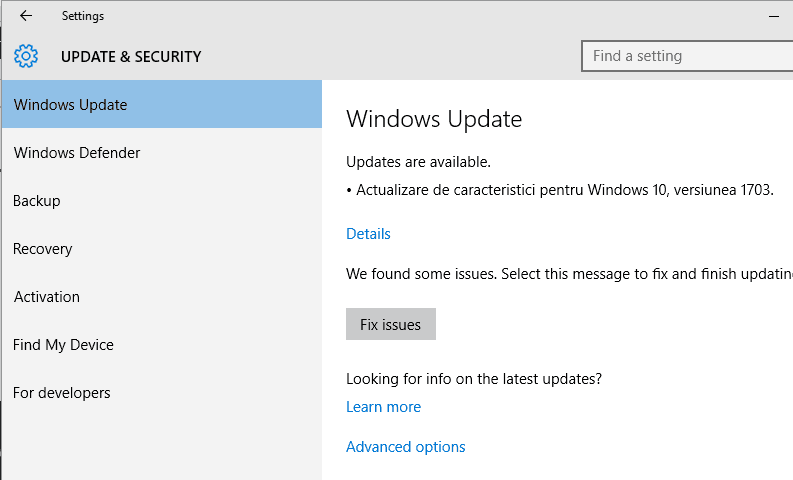
- Dacă există un patch de actualizare care așteaptă aprobarea dvs., aplicați-l.
- Apoi, reporniți computerul și verificați dacă mesajul de eroare „Paravanul de protecție Windows nu poate modifica unele dintre setările dvs.” este în continuare acolo sau nu.
Dacă sistemul dvs. Windows 10 nu este actualizat corect, este posibil să aveți probleme cu Paravanul de protecție Windows.
3. Resetați componentele Windows Update
- Faceți clic dreapta pe butonul Windows Start.
- Din lista care va fi afișată alegeți Prompt de comandă (Admin).

În interiorul cmd introduceți următoarele comenzi (apăsați Enter după fiecare):
resetarea netsh advfirewall
net start mpsdrv
net start bfe
net start mpssvc
regsvr32 firewallapi.dll
Când ați terminat, închideți fereastra cmd și reporniți computerul.
4. Configurați serviciul de transfer de informații de fundal

- Aduceți înapoi fereastra Servicii așa cum s-a explicat în timpul primei metode din acest tutorial.
- Derulați în jos și găsiți Serviciu de transfer inteligent de fundal intrare.
- Dacă această caracteristică este dezactivată, faceți dublu clic pe ea și din proprietăți accesați General și modificați tipul de pornire la Manual.
- Apoi, faceți clic pe butonul Start de sub Starea serviciului.
- Aplicați aceste noi setări.
- Reporniți sistemul Windows 10.
5. Dezactivați software-ul antivirus terță parte

Rulați o scanare a sistemului pentru a descoperi erori potențiale

Descărcați Restoro
Instrument de reparare PC

Clic Incepe scanarea pentru a găsi problemele Windows.

Clic Repara tot pentru a remedia problemele cu tehnologiile brevetate.
Rulați o scanare PC cu Restoro Repair Tool pentru a găsi erori care cauzează probleme de securitate și încetinesc. După finalizarea scanării, procesul de reparație va înlocui fișierele deteriorate cu fișiere și componente Windows noi.
În unele situații Windows Defender s-ar putea să nu ruleze corect dacă este instalat un alt program antivirus terță parte. Ei bine, astfel de conflicte între programele încorporate și cele ale unor terțe părți ar putea provoca defecțiunea Windows Firewall.
Deci, pentru încercarea de a rezolva problemele și a scăpa de Paravanul de protecție Windows nu poate modifica unele dintre setările dvs.Mesajul de eroare ar trebui să dezactivați aceste programe antivirus terțe.
Puteți alege să le dezactivați temporar sau să dezinstalați complet programele. Dacă după aceea Paravanul de protecție va funcționa corect, înseamnă că ați găsit problema.
În caz contrar, ar trebui să dezactivați Windows Defender și să reinstalați programul antivirus terță parte, deoarece sistemul dvs. Windows 10 ar putea fi infectat cu un virus sau un malware.
Rețineți că nu toate software-urile antivirus sunt compatibile cu Windows 10. Consultați această listă de cele mai bune instrumente antivirus compatibile cu Windows 10.
6. Rulați o scanare de securitate și eliminați fișierele infectate
- apasă pe Câștigă + R tastele rapide ale tastaturii.
- În caseta Run, tastați msconfig și apăsați Enter.
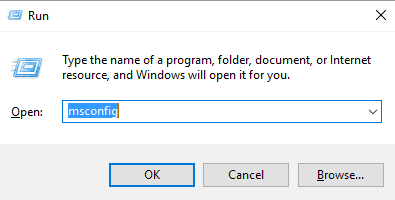
- Din Configurarea sistemului schimba cu Cizmă filă.
- Sub Opțiuni de pornire selectează Boot sigur Caseta de bifat.
- De asemenea, selectați Reţea opțiune de dedesubt.
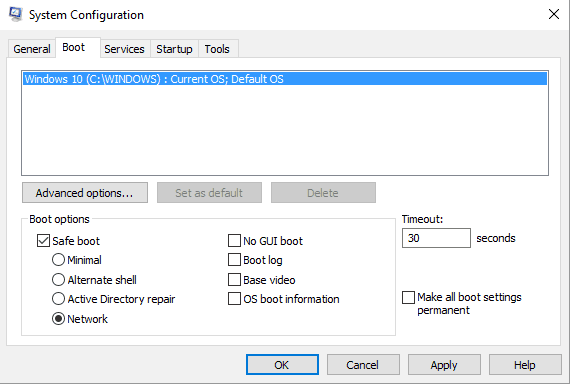
- Salvați modificările când ați terminat și reporniți computerul.
- În modul sigur lansați programul antivirus și inițiați o scanare completă.
- La final, finalizați procesul de eliminare - reiniciați o scanare pentru a vă asigura că toate fișierele infectate au fost șterse cu succes.
Dacă nu puteți remedia problema cu ajutorul liniilor directoare deja explicate, ar trebui să luați în considerare inițierea unei scanări de securitate pe dispozitivul dvs. Windows 10.
Trebuie să faceți acest lucru, deoarece este posibil ca computerul dvs. să fi fost infectat cu un virus sau malware. Și acesta ar trebui să fie motivul pentru Paravanul de protecție Windows nu poate modifica unele dintre setările dvs.Mesajul de eroare primit în prezent pe sistemul dvs. Windows 10.
Astfel, asigurați-vă mai întâi că utilizați un program antivirus sau antimalware de încredere. Într-o recenzie dedicată despre care am discutat deja cele mai bune programe antivirus care poate fi utilizat pe sistemul de operare Windows 10 ca alternativă pentru soluția Windows Defender încorporată.
Așadar, alegeți cu înțelepciune și instalați un program antivirus complex pe computer. Apoi, vă recomandăm să reporniți computerul în modul sigur.
În modul sigur toate aplicațiile și procesele terță parte vor fi dezactivate în mod implicit, ceea ce înseamnă că scanarea poate fi efectuată cu succes fără a fi oprită sau restricționată.
După cum știți, este întotdeauna recomandat utilizați software de securitate pe dispozitivul dvs. Windows 10. Și în cele mai multe situații va fi mai bine să utilizați programe antivirus sau antimalware de la terți în loc de soluțiile de securitate Microsoft încorporate.
Motivul este simplu: programele terță parte sunt mai specializate și mai concentrate detectând chiar și cele mai recente platforme rău intenționate lansat de hackeri pe web.
Deci, dacă utilizați un instrument antivirus bun și actualizat, puteți dezactiva software-ul Windows Defender și, de asemenea, puteți dezactiva protecția Windows Firewall.
Cu toate acestea, dacă utilizați în continuare funcțiile de securitate implicite ale Microsoft, soluțiile de depanare explicat mai sus ar trebui să vă ajute să remediați eroarea „Paravanul de protecție Windows nu poate modifica unele dintre setările dvs.” mesaj.
Dacă aveți întrebări sau dacă aveți nevoie de asistență suplimentară, nu ezitați și contactați echipa noastră. Apoi, pe baza informațiilor pe care ni le furnizați, vom încerca să găsim soluțiile perfecte pentru problemele dvs.
 Încă aveți probleme?Remediați-le cu acest instrument:
Încă aveți probleme?Remediați-le cu acest instrument:
- Descărcați acest instrument de reparare a computerului evaluat excelent pe TrustPilot.com (descărcarea începe de pe această pagină).
- Clic Incepe scanarea pentru a găsi probleme cu Windows care ar putea cauza probleme PC.
- Clic Repara tot pentru a remedia problemele cu tehnologiile brevetate (Reducere exclusivă pentru cititorii noștri).
Restoro a fost descărcat de 0 cititori luna aceasta.


